ホームページ >ソフトウェアチュートリアル >コンピューターソフトウェア >Thunder Express Edition で透明な壁紙を設定する方法 Thunder Express Edition で透明な壁紙を設定する方法
Thunder Express Edition で透明な壁紙を設定する方法 Thunder Express Edition で透明な壁紙を設定する方法
- PHPzオリジナル
- 2024-08-05 21:50:09420ブラウズ
Thunder Express Edition で透明な壁紙を設定するにはどうすればよいですか?この問題は最近多くのユーザーを悩ませています。 PHP エディターの Zimo は、誰もが問題をすぐに解決できるように、Thunder Express Edition で透明な壁紙を設定するための詳細な手順をまとめました。この記事では、設定を段階的に説明し、パーソナライズされた Thunder Express Edition インターフェイスを簡単に実現できるようにします。やり方を詳しく見てみましょう!
Thunder Express Editionで透明な壁紙を設定するにはどうすればよいですか? Thunder Express Edition で透明な壁紙を設定する方法
1. まず、Thunder Express Edition ソフトウェアを開き、プログラムのメインインターフェイスの右上にある服のアイコンを見つけます。

2. 服のアイコンをクリックすると、オンラインスキン変更ウィジェットが表示されます。オンラインスキン変更設定にはさまざまな種類があります。

3. ローカル スキンの変更を実行するには、スキンまたは写真を自分でダウンロードする必要があります。

4. さらに、スキン変更プラグインの左下の「設定」をクリックして、スキンの詳細設定を行います。例えば、画面の透明効果やすりガラス効果などです。
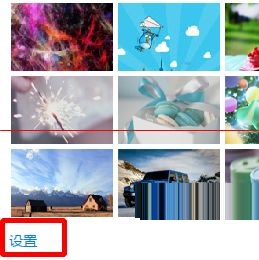

5. 設定の「マイダウンロード」、「タスクリスト」、「メインインターフェース」の横のバーをすべて手前に引くと、ソフトウェア全体が直接透明になります。表示されるのはコンピュータのデスクトップの壁紙です。

6. さらに、ローカルの写真を壁紙として直接設定したい場合は、スキンのプラグインで見つけることもできます。ローカルの写真を直接ドラッグするという簡単な方法もあります。 Thunder Express Edition の場合は、図のように設定を完了します。ソフトウェアの下部にも、スキンが正常に設定されたことが表示されます。 7. ソフトウェアのスキニングに加えて、Thunder Express Edition はコンピュータのデスクトップのスキニングもサポートしています。画像の右下隅にあるコンピューターのアイコンをクリックして、コンピューターのデスクトップの置き換えを完了します。


以上がThunder Express Edition で透明な壁紙を設定する方法 Thunder Express Edition で透明な壁紙を設定する方法の詳細内容です。詳細については、PHP 中国語 Web サイトの他の関連記事を参照してください。

